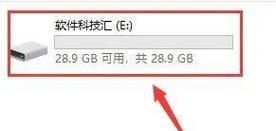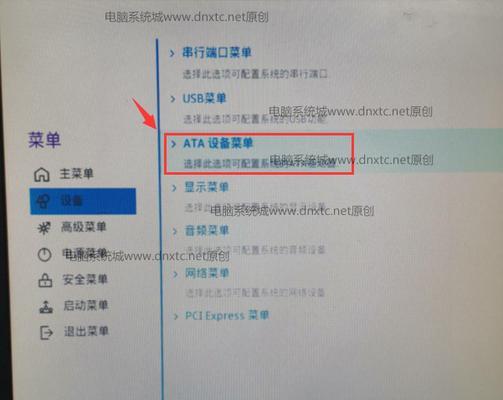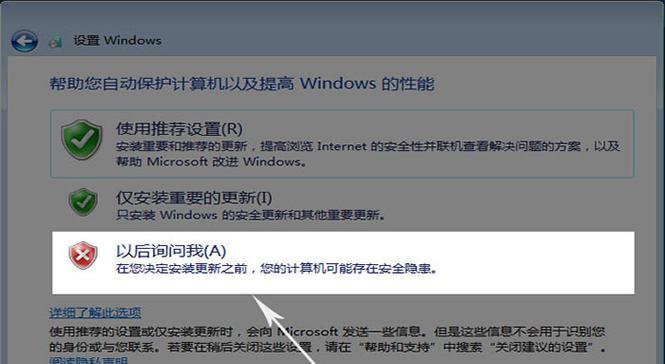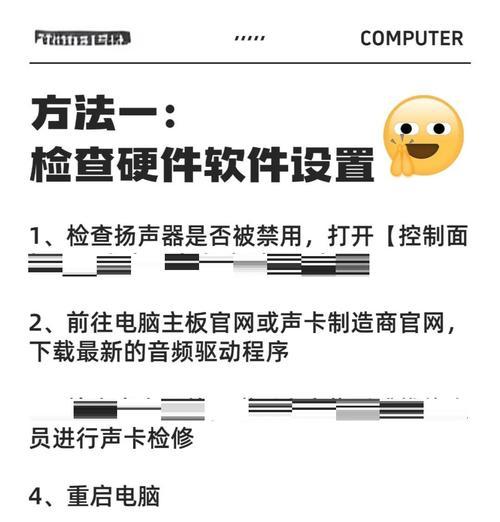对于许多电脑用户来说,开机太慢是一个常见的问题。当我们急于使用电脑却被缓慢的开机速度拖累时,往往感到非常沮丧。但是,通过一些简单实用的技巧和调整,你可以显著地提高开机速度,并更快地开始工作。本文将分享一些有效的方法来解决开机太慢的问题。
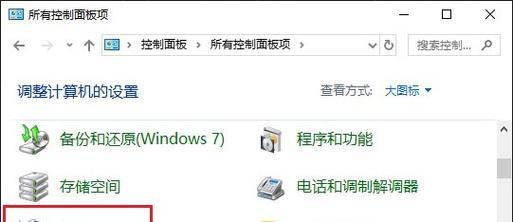
清理开机启动项
清理开机启动项是加快开机速度的关键一步。打开任务管理器,点击“启动”选项卡,禁用一些不必要的程序,只保留必要的系统软件和常用软件的启动项。这样可以减少开机时需要加载的程序数量,从而提高开机速度。
清理磁盘空间
磁盘空间不足也会导致开机变慢。定期清理垃圾文件、临时文件和无用的软件,释放磁盘空间是提高开机速度的有效方法。可以使用系统自带的磁盘清理工具或第三方软件来进行清理。
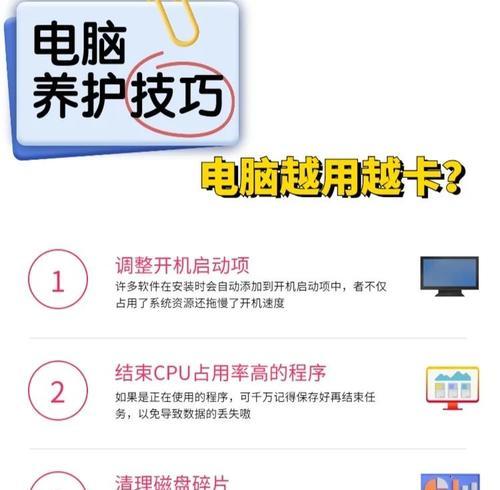
优化电脑硬件配置
如果你的电脑配置较低,开机自然会变得较慢。考虑升级硬件,增加内存条或更换更快的固态硬盘,能够明显提高开机速度。及时清洁电脑散热器和风扇,保持电脑正常运行也有助于加速开机过程。
检查磁盘错误
磁盘错误可能导致开机速度变慢。打开命令提示符,输入“chkdsk/f”命令,然后重启电脑。这将扫描并修复文件系统中的错误,提高磁盘性能和开机速度。
更新驱动程序
过时的驱动程序也可能导致开机变慢。通过更新驱动程序,可以改善电脑的稳定性和性能。打开设备管理器,找到需要更新的设备,右键点击选择“更新驱动程序”,并按照指示进行更新。

禁用不必要的服务
禁用一些不必要的系统服务也可以加快开机速度。打开“服务”窗口,将不需要的服务设置为“手动”或“禁用”状态。注意,对于不了解的服务,请勿随意禁用,以免影响系统正常运行。
清理注册表
注册表中的垃圾数据会导致系统运行缓慢。通过使用注册表清理工具,可以清理无效的注册表项,提高系统性能和开机速度。
减少开机项
除了清理开机启动项外,还可以减少开机项的数量。打开“任务计划程序”,禁用或删除一些不必要的任务计划,以减少开机时的加载负担。
优化系统设置
合理的系统设置也有助于提高开机速度。打开“电源选项”,将电脑的电源计划设置为“高性能”,以最大化系统性能和响应速度。
升级操作系统
如果你仍在使用较旧版本的操作系统,考虑升级到较新版本。新版本的操作系统通常会经过优化,提供更快的启动速度和更好的性能。
关闭无关应用
在关闭电脑之前,确保所有无关的应用程序都已经关闭。这样可以避免开机时需要重新加载这些应用程序,从而加快开机速度。
使用SSD硬盘
如果你仍在使用传统的机械硬盘,考虑更换为固态硬盘(SSD)。相比传统硬盘,SSD硬盘的读写速度更快,能够显著提高开机速度。
使用快速启动
某些电脑或操作系统提供快速启动功能,可以将电脑设置为休眠或睡眠状态,以便更快地启动。启用这一功能可以减少开机时间。
定期更新系统和软件
定期更新系统和软件可以修复漏洞和错误,提高系统的稳定性和性能。通过保持系统和软件更新,可以减少开机时可能出现的问题,提高开机速度。
避免开机自启动过多任务
避免同时启动过多的任务,因为这会占用较多的系统资源,导致开机变慢。合理安排开机自启动的任务数量,以确保系统能够快速启动。
通过清理开机启动项、清理磁盘空间、优化硬件配置、检查磁盘错误、更新驱动程序等方法,我们可以有效地解决开机太慢的问题。同时,合理设置系统和优化电脑设置,使用快速启动功能,也能够提高开机速度。记住这些小技巧,让你的电脑开机更快,提高工作效率。